Utilizzare l’app Il tuo telefono in Windows 10 per collegare lo smartphone al PC
In Windows 10, versione 1809 (aggiornamento di ottobre 2018) è stata aggiornata l’app Il tuo Telefono. Tramite quest’app è possibile collegare il proprio telefono Android o iPhone al PC e leggere e rispondere agli SMS con facilità, visualizzare le foto recenti contenute nel telefono e gestire le notifiche del telefono direttamente dal PC.
Le funzionalità offerte dall’app sono:
- Ricezione e gestione delle notifiche del telefono Android sul PC
- Lettura e risposta agli SMS dal PC
- Disponibilità immediata sul PC delle foto scattate con il telefono
Per utilizzare l’app vi basterà digitare nella casella di ricerca sulla barra delle applicazioni di Windows 10 Il tuo telefono e selezionare Il tuo telefono nei risultati.
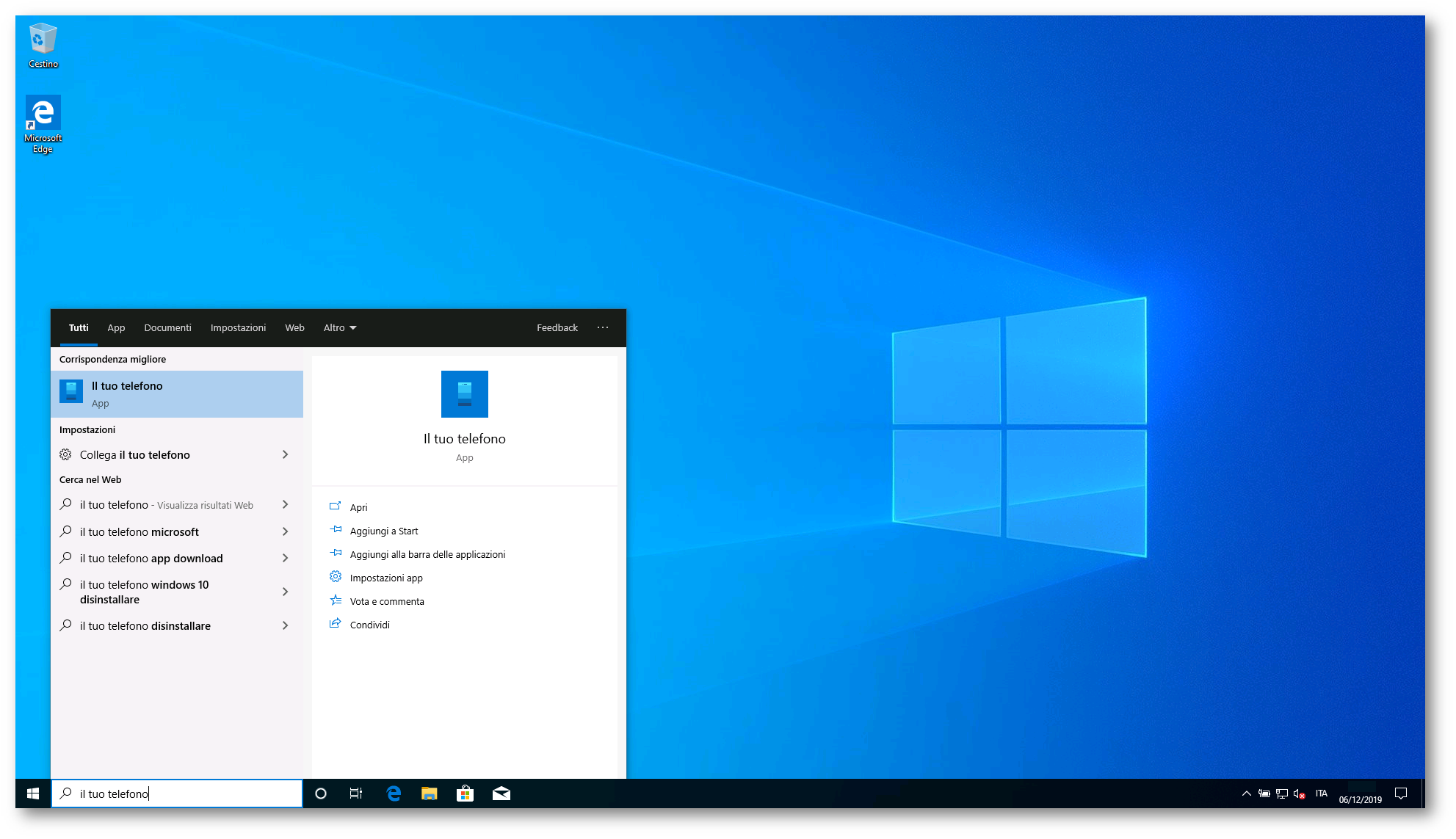
Figura 1: Ricerca dell’app Il mio telefono in Windows 10
Cliccate sulla voce Aggiungi un telefono per far partire la configurazione guidata

Figura 2: Primo avvio dell’app Il tuo telefono
Indicate il tipo di telefono che volete collegare. Io ho scelto di collegare un telefono Android. È necessario avere un telefono con Android 7.0 (Nougat) o versione successiva.
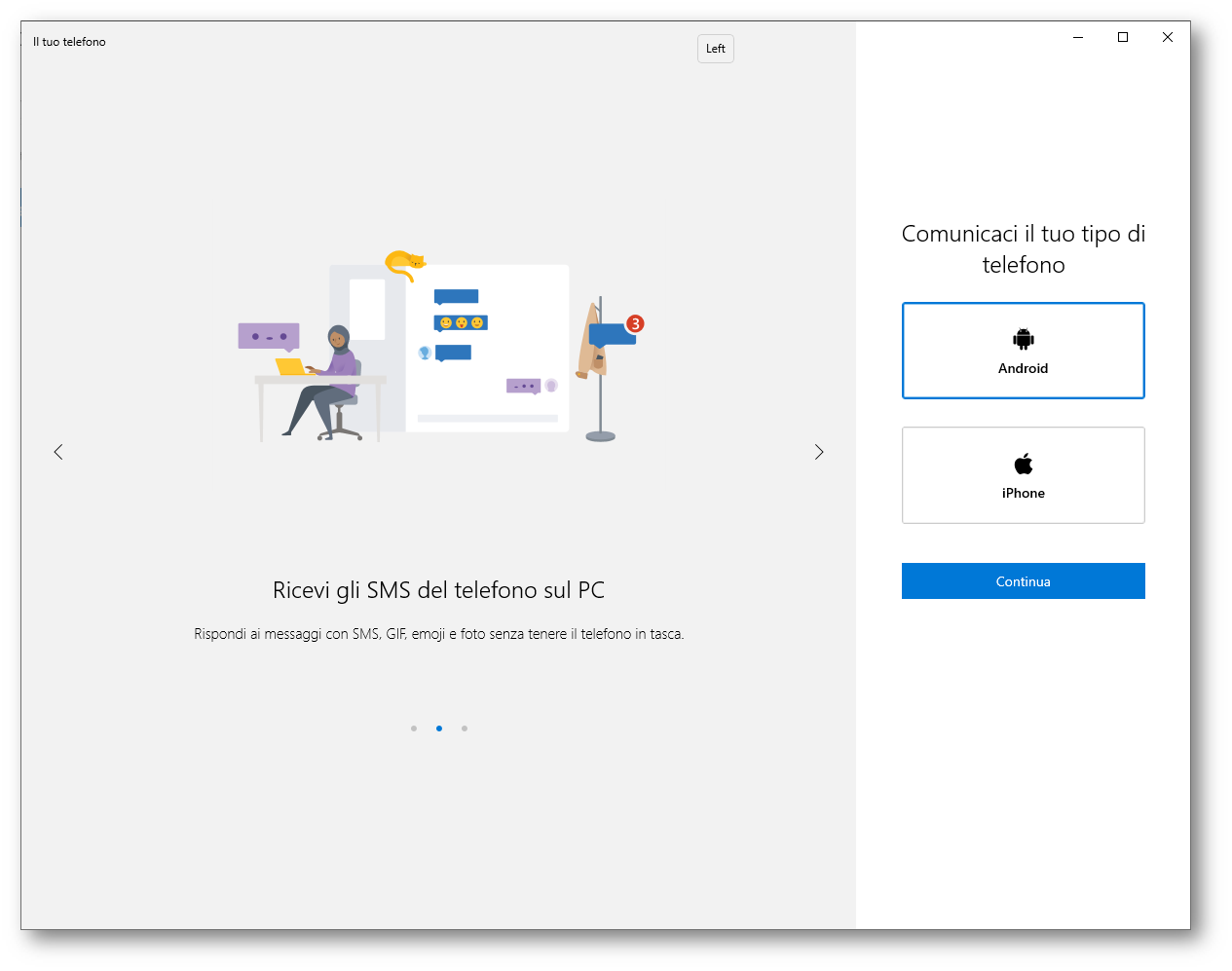
Figura 3: Scelta del tipo di telefono da collegare all’app
Per poter collegare il vostro telefono dovete possedere un Microsoft account. Accedete con l’account che volete collegare all’app
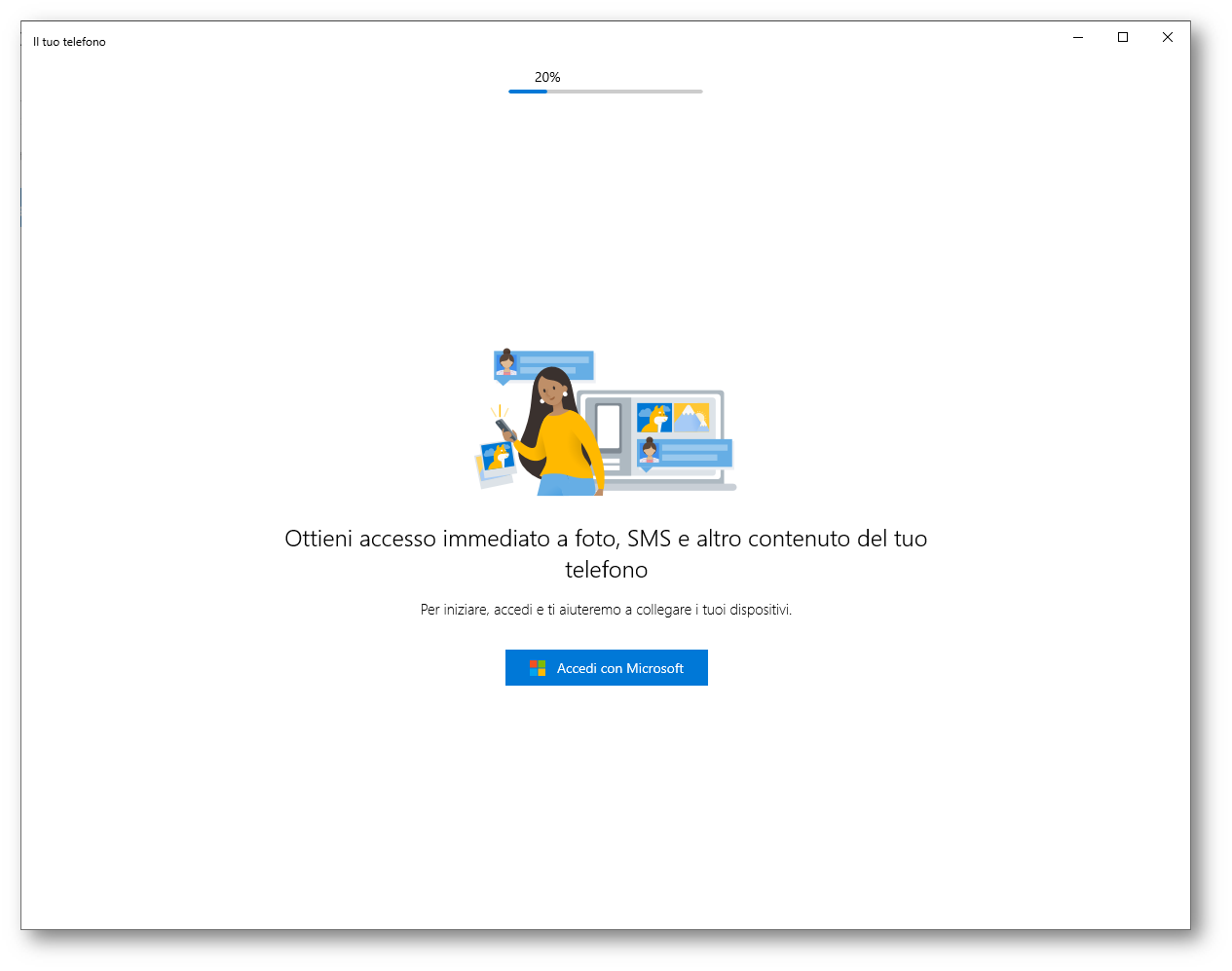
Figura 4: Accesso con il proprio Microsoft Account
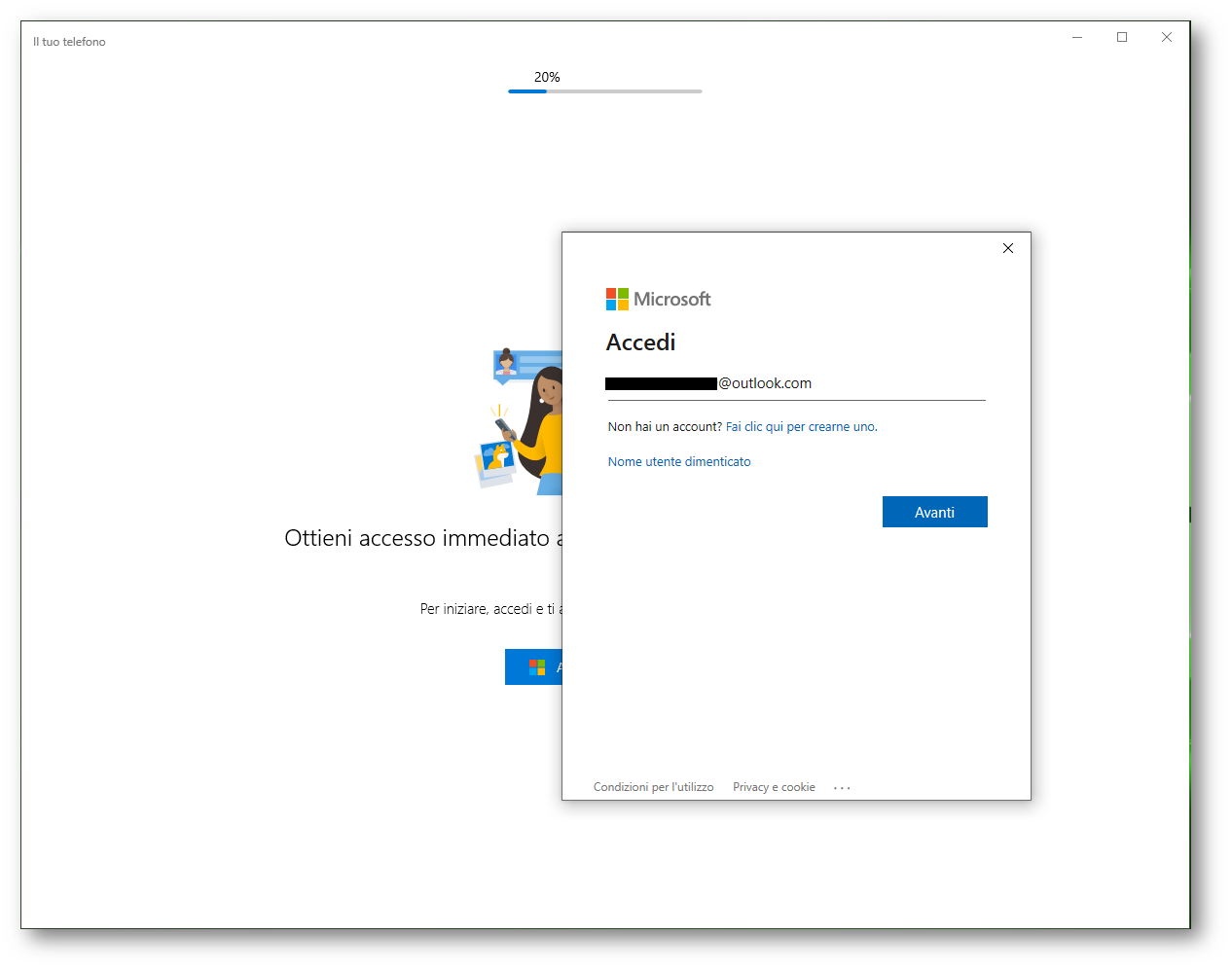
Figura 5: Inserimento delle credenziali di accesso al Microsoft Account
Dopo avere effettuato l’accesso, vi verrà chiesto se volete utilizzare questo account non solo per quest’app ma anche per tutte le altre applicazioni e i siti web che richiedono un accesso tramite Microsoft account. in questo modo l’accesso successivo a questo tipo di applicazioni sarà estremamente semplificato perché non vi verrà chiesto di autenticarvi ogni volta che accedete.
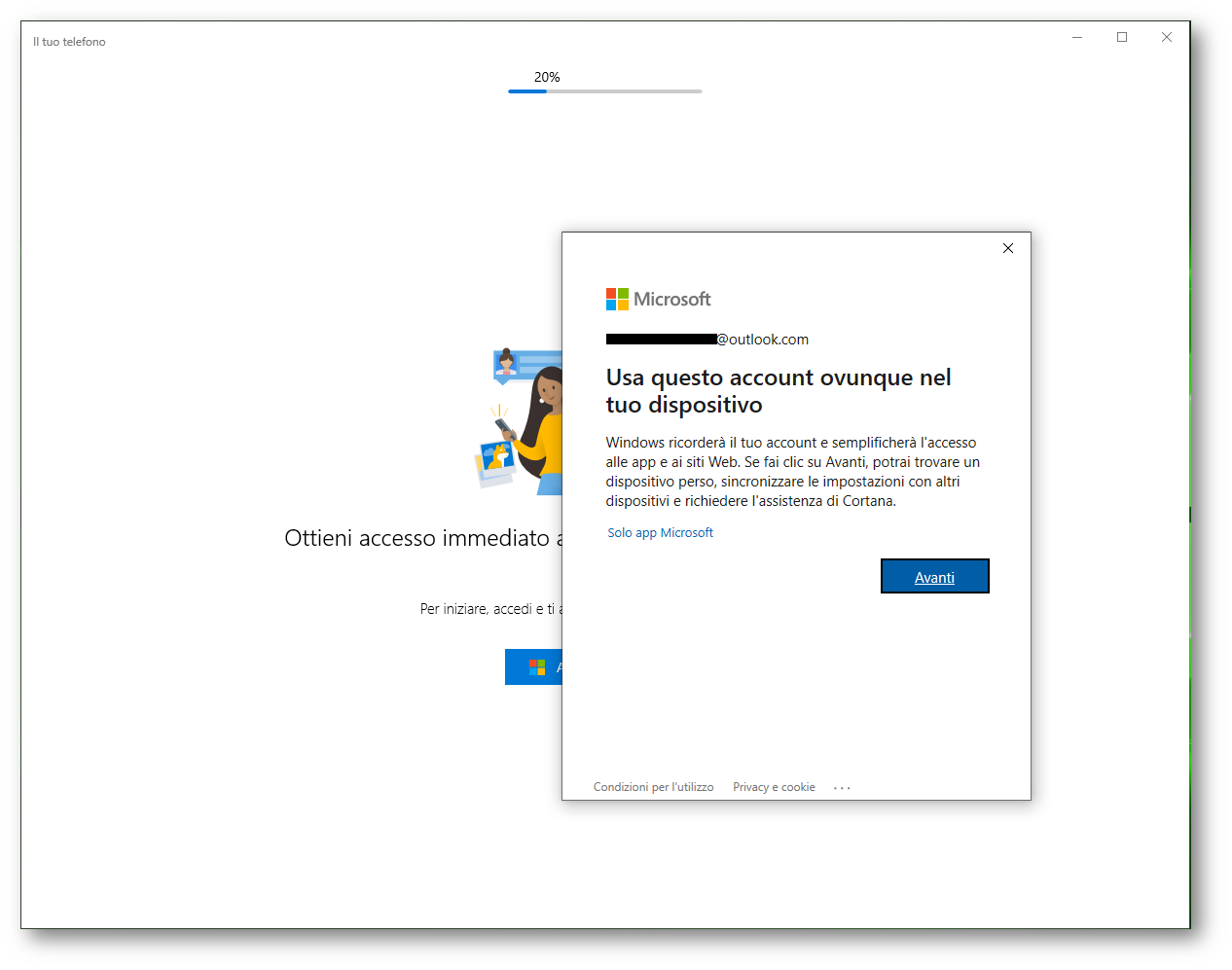
Figura 6: Utilizzo del Microsoft Account per accedere alle applicazioni e ai siti web
Quando vi verrà richiesto, immettete il vostro numero di cellulare in modo tale che venga inviato un SMS al telefono Android. SMS conterrà un collegamento per scaricare l’app Complemento de Il tuo telefono (Your Phone Companion).
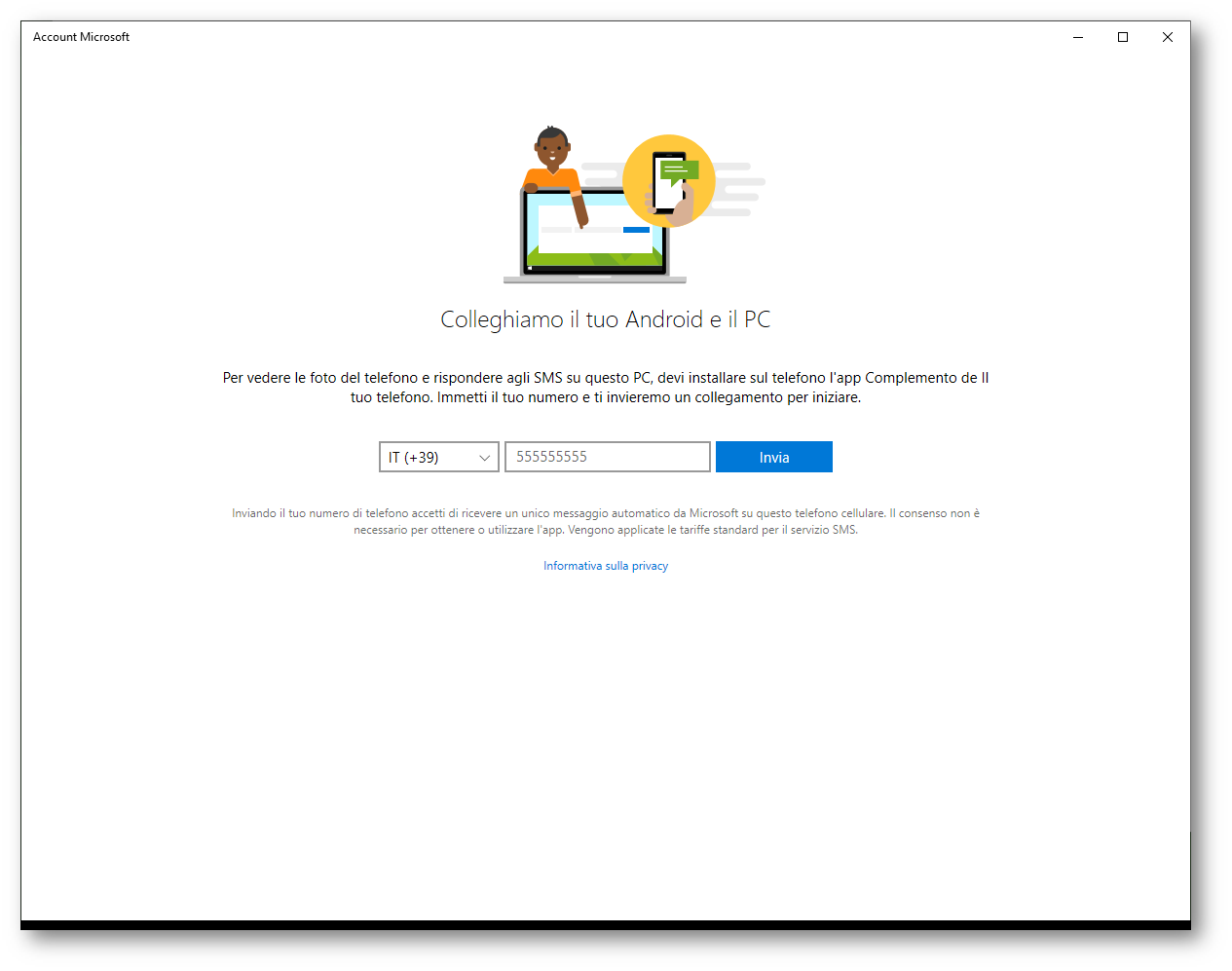
Figura 7: Immissione del numero di cellulare per ricevere l’SMS sul telefono Android
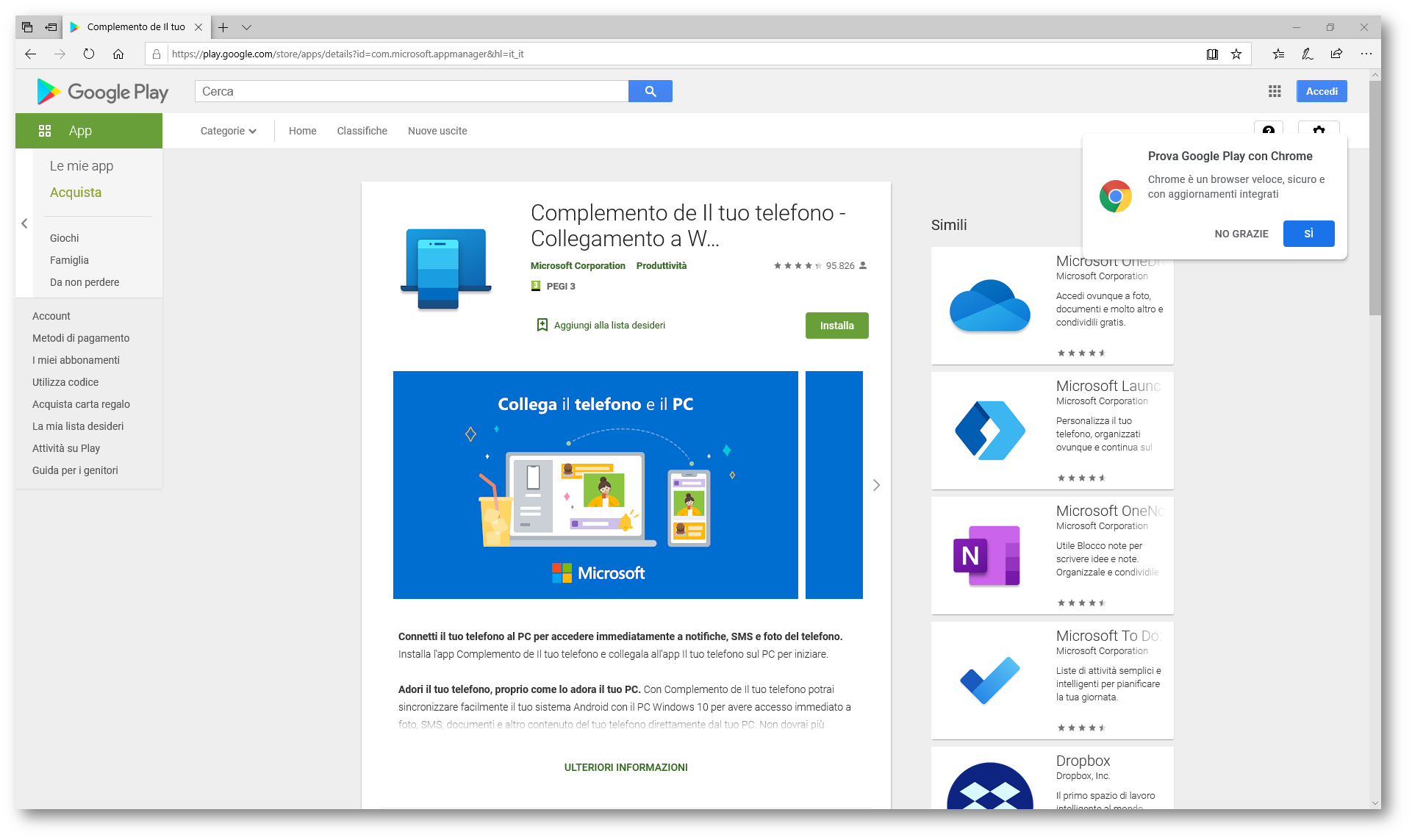
Figura 8: app Complemento de Il tuo telefono (Your Phone Companion) disponibile nel Google Play Store
Procedete all’installazione dell’app Complemento de Il tuo telefono e seguite il processo di configurazione guidata. Cliccate sul collegamento Sign in with QR Code ed utilizzate il codice QR che è stato generato sull’app Il mio telefono.
Se invece volete inserire manualmente le credenziali per effettuare il login assicuratevi di utilizzare lo stesso account Microsoft che state utilizzando sul PC.
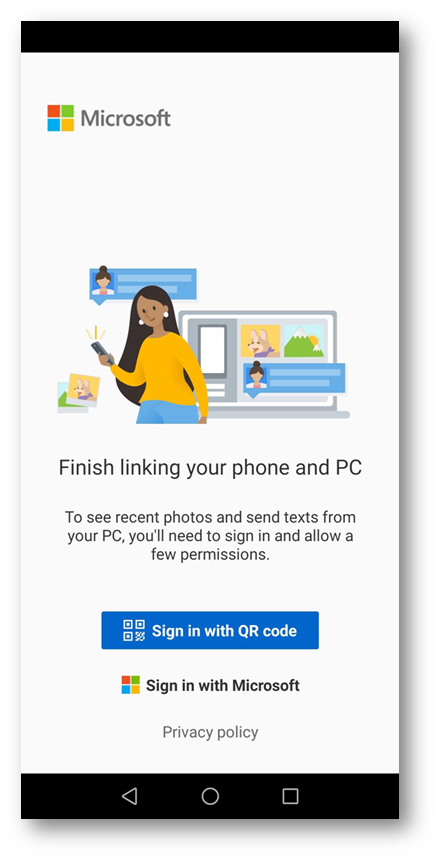
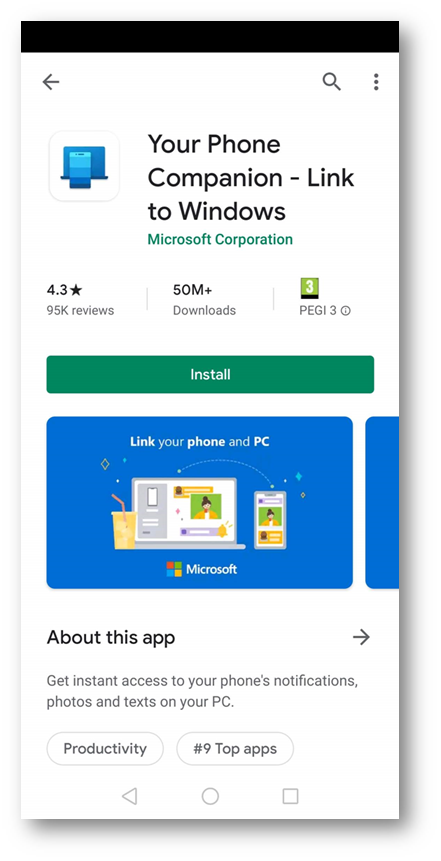
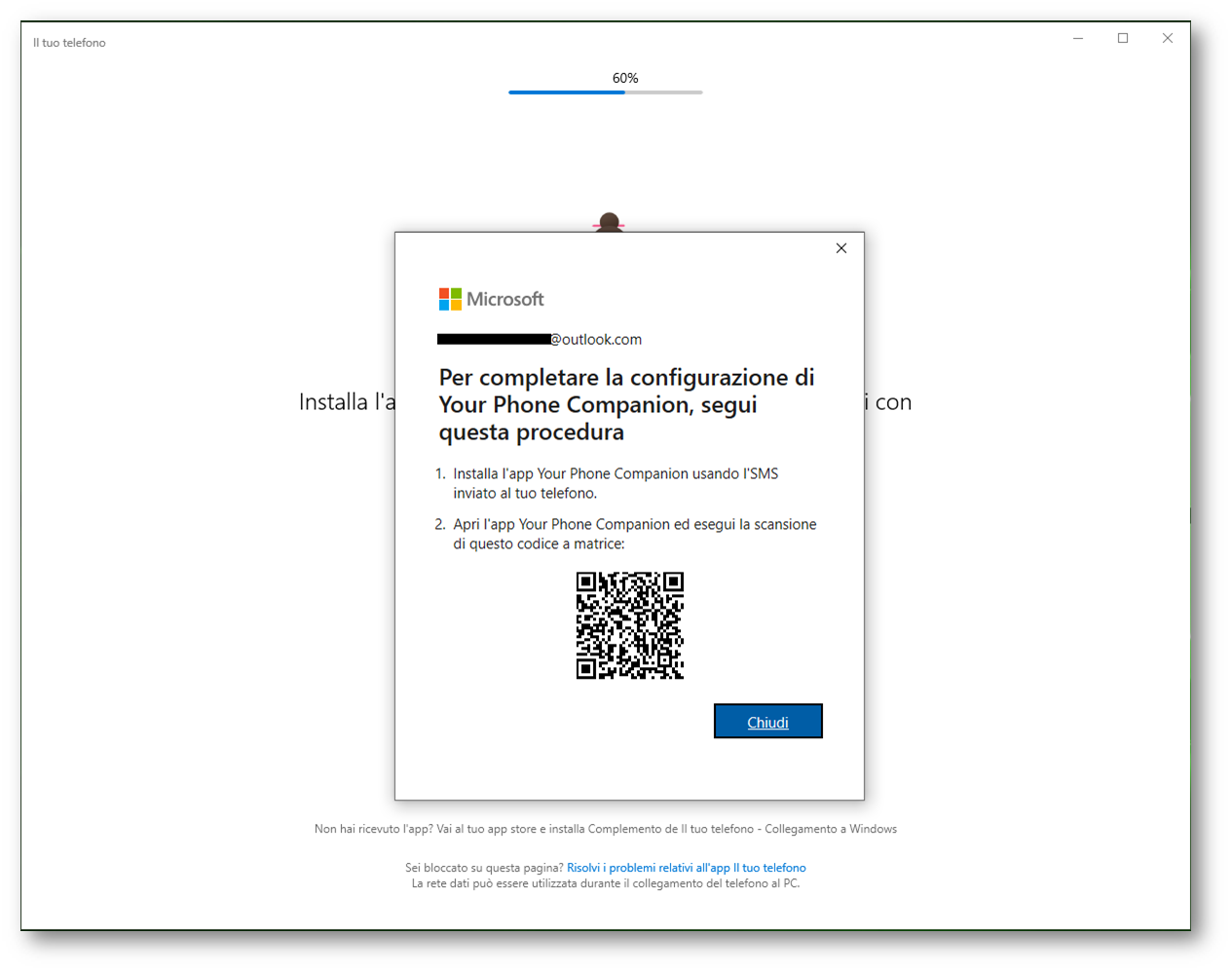
Figura 9: QR code generato sull’app Il mio telefono per semplificare il processo di login
Proseguite con la configurazione dell’app, dando i permessi per poter sincronizzare le informazioni tra l’app e il vostro smartphone Android. Nelle immagini sotto sono visualizzati i diversi passaggi richiesti.
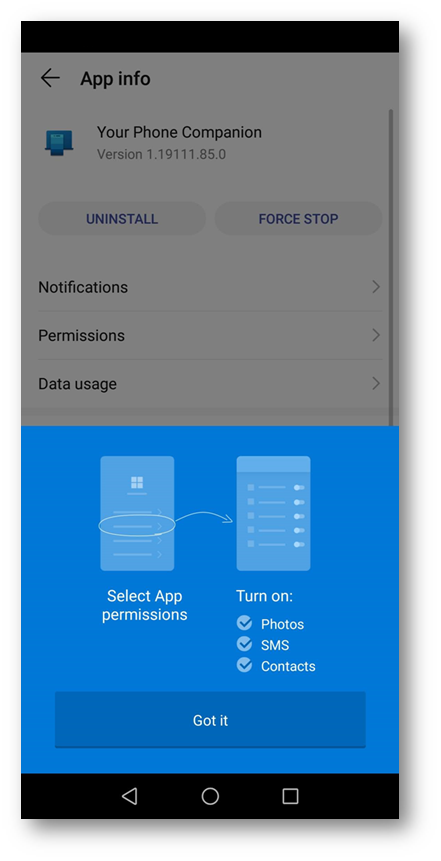
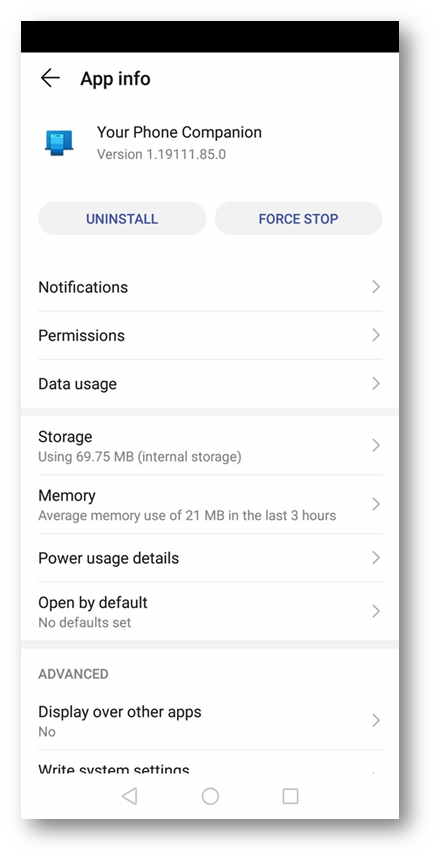
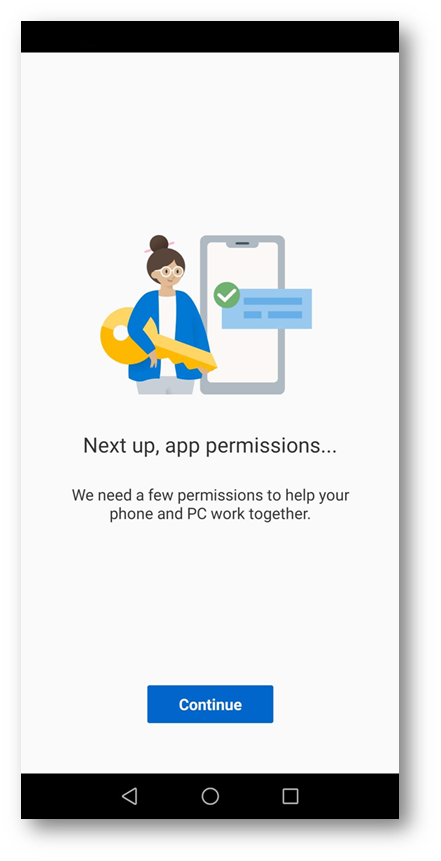
A questo punto la procedura può dirsi completata e il vostro cellulare invierà le notifiche direttamente all’app Il mio telefono.
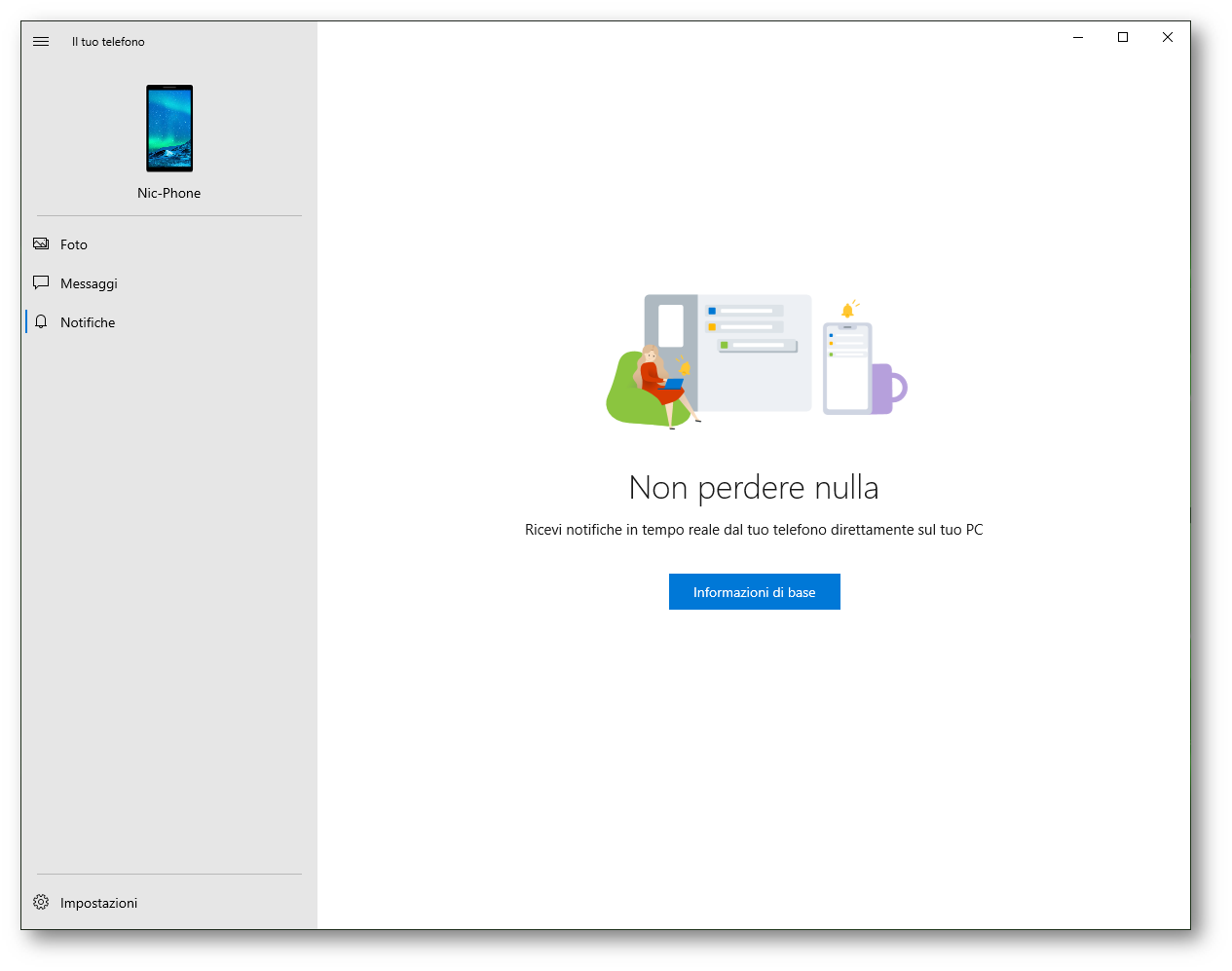
Figura 10: L’app Il mio telefono è collegata allo smartphone
Potrebbero essere necessarie ulteriori autorizzazioni per poter sincronizzare le notifiche. Selezionate Notifiche e cliccate sul link Apri impostazioni sul telefono.
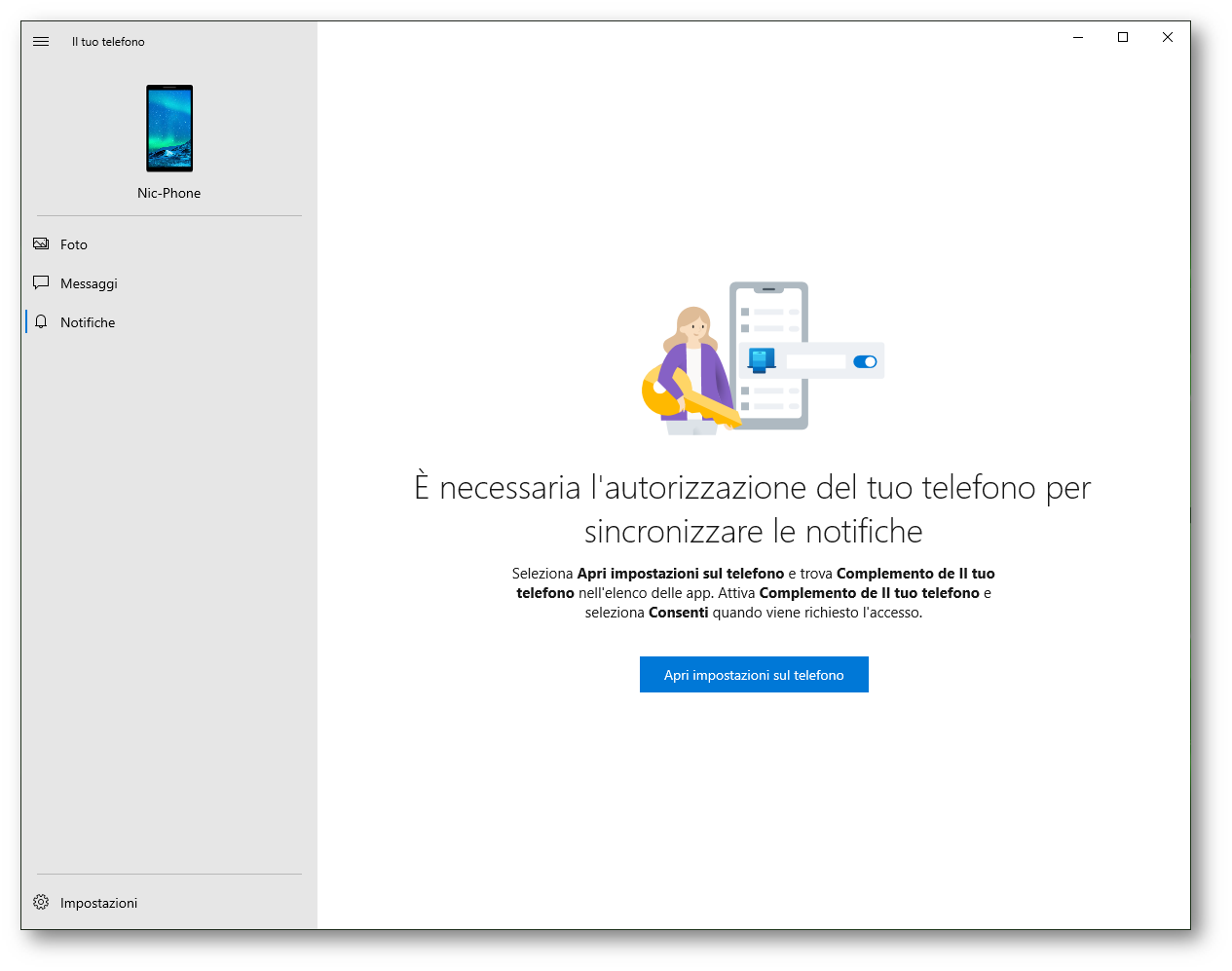
Figura 11: Schermata per ricevere le notifiche dello smartphone nell’app Il mio telefono
Sul vostro smartphone Android apparirà un popup che vi chiederà di permettere di poter inoltrare le notifiche all’app. Seguite la procedura e consentite di accedere alle notifiche . Completata la procedura l’app Complemento de Il tuo telefono (Your Phone Companion) visualizzerà una schermata che vi avviserà che il processo di collegamento tra il vostro smartphone il PC è stato completato.
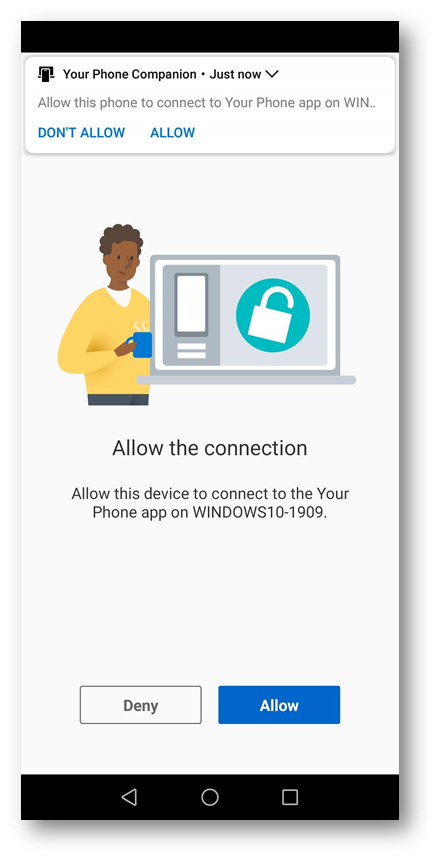
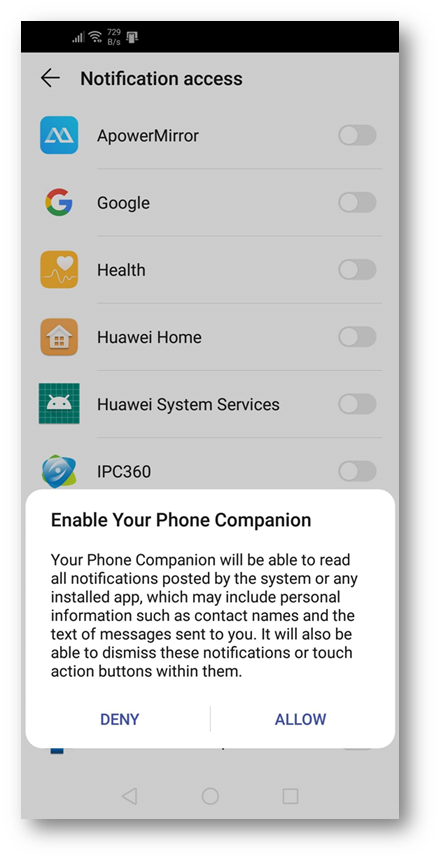
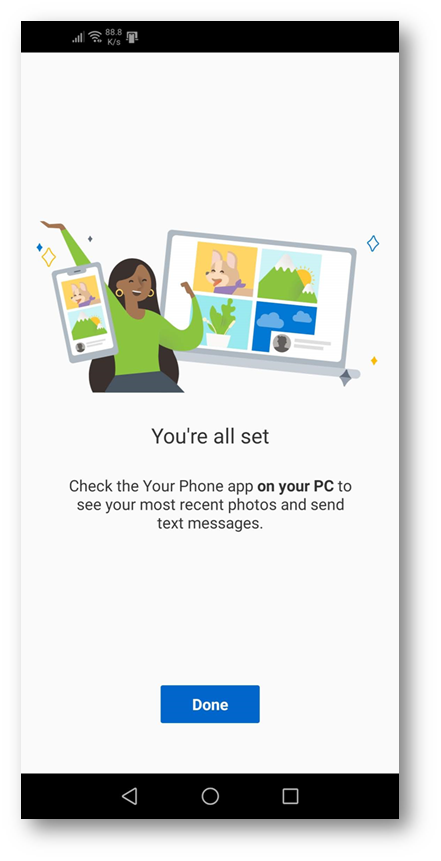
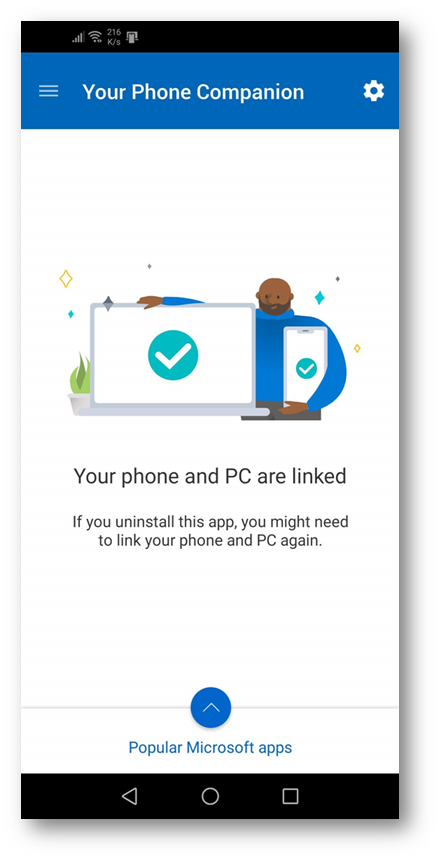
Noterete a questo punto che nella voce Notifiche dell’app Il mio telefono sarà possibile visualizzare le ultime notifiche e verranno visualizzate data e ora dell’ultimo aggiornamento.
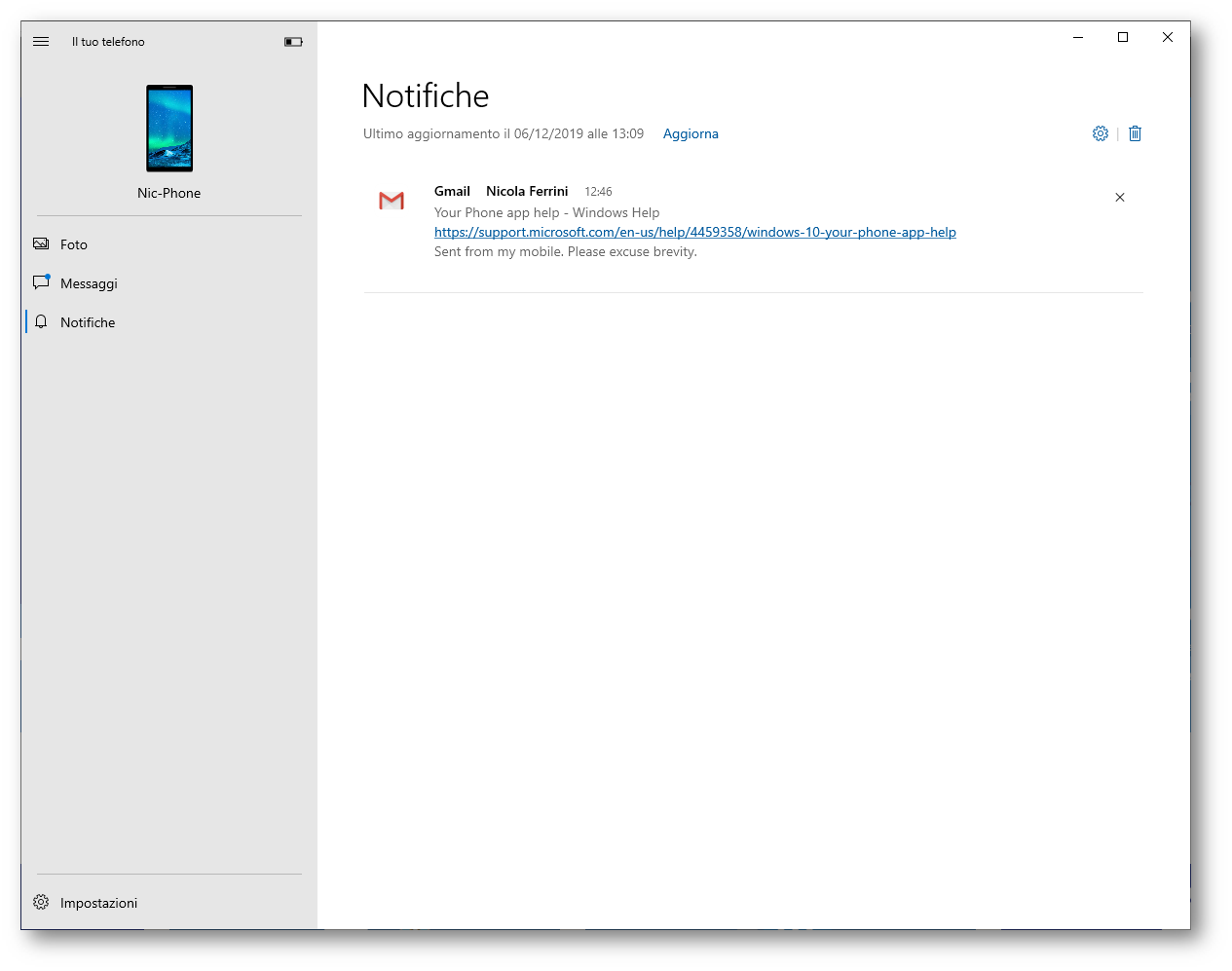
Figura 12: È ora possibile ricevere le notifiche dello smartphone nell’app Il mio telefono
Dalle Impostazioni sarà possibile anche configurare l’accesso all’app Il mio telefono alle foto e ai messaggi SMS del vostro smartphone
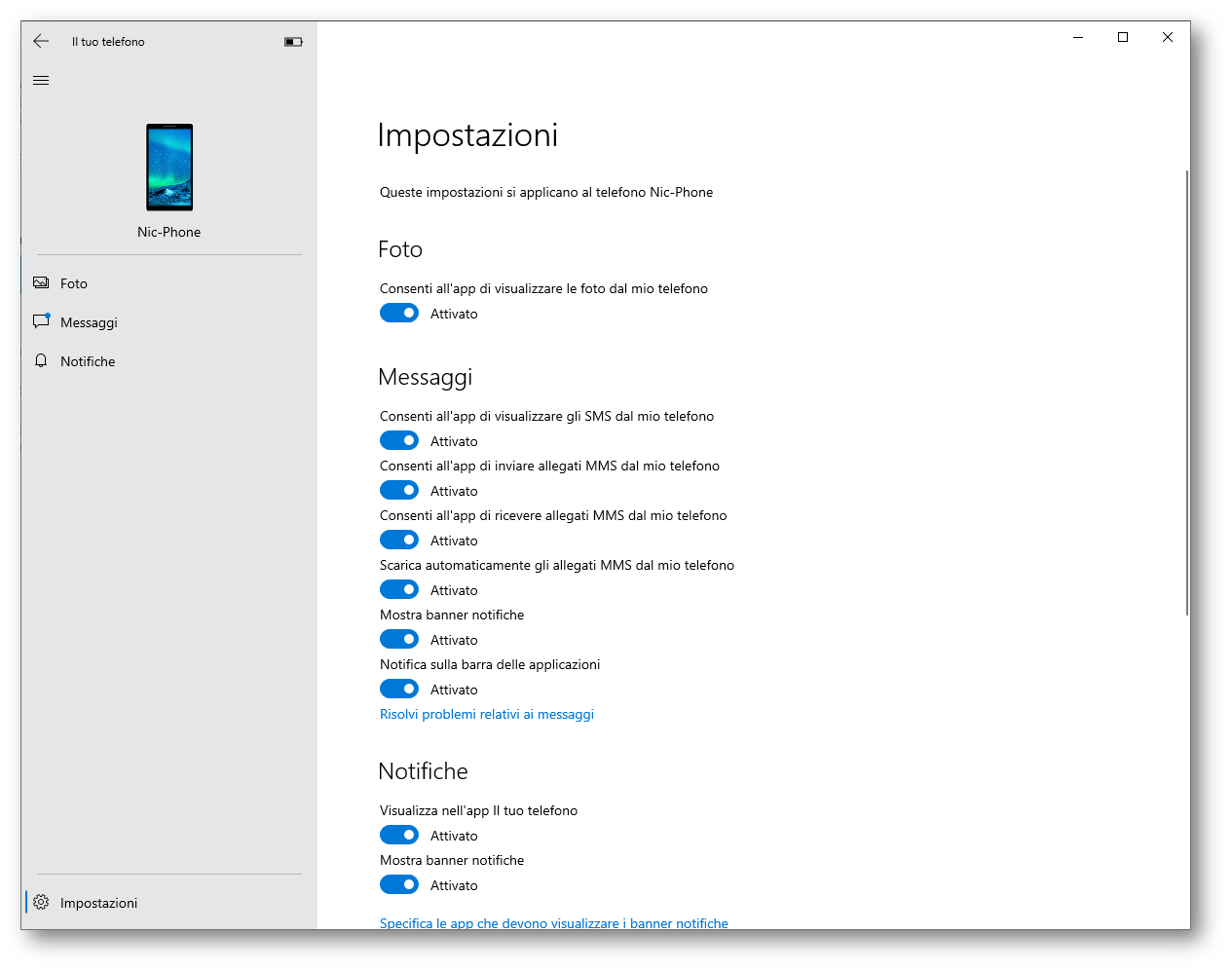
Figura 13: Abilitazione dell’accesso all’app Il mio telefono alle foto e ai messaggi SMS del vostro smartphone
Dalla schermata Impostazioni di Windows 10 , cliccando su Telefono, troverete il vostro telefono collegato
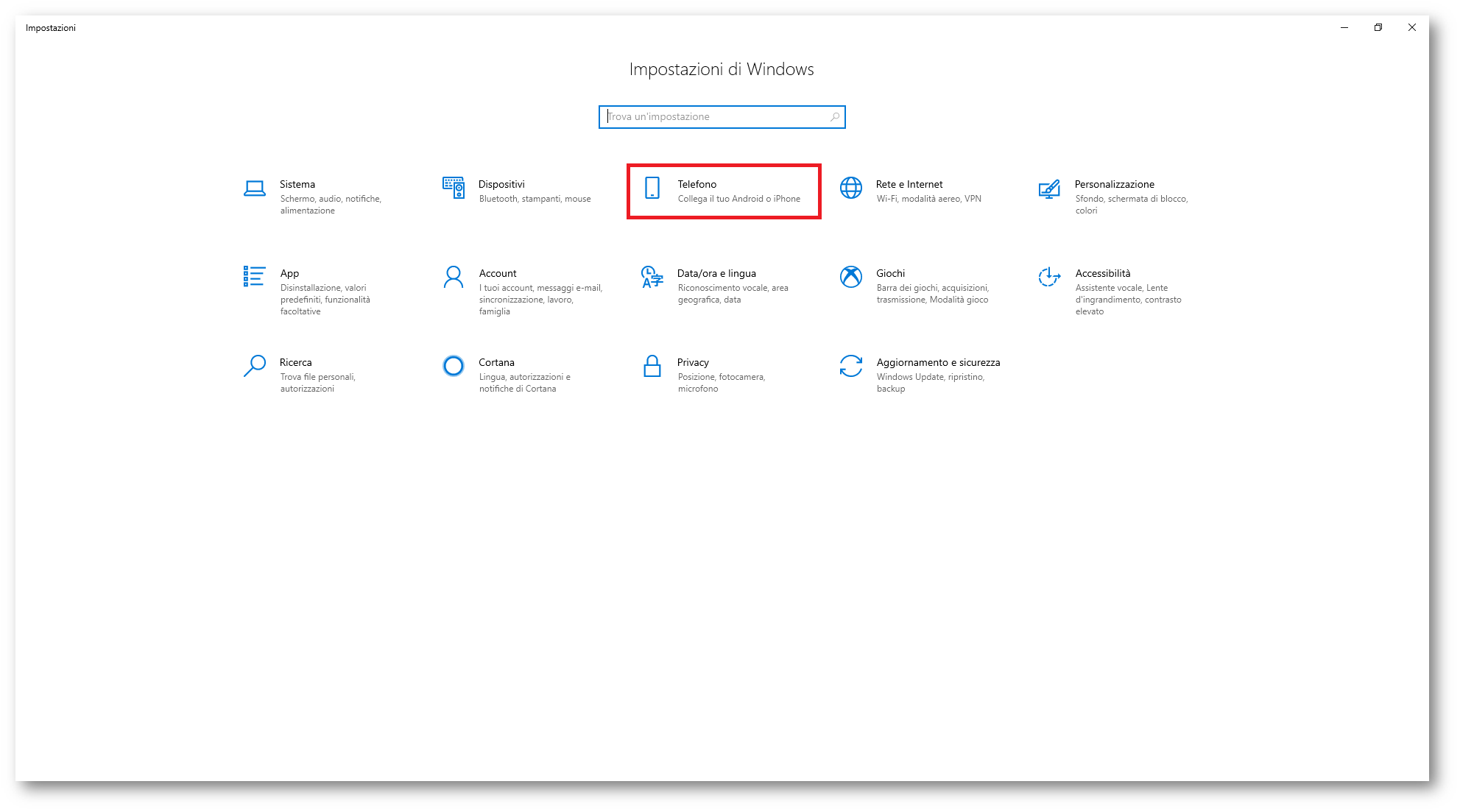
Figura 14: Configurazione dei telefoni collegati in Impostazioni di Windows 10
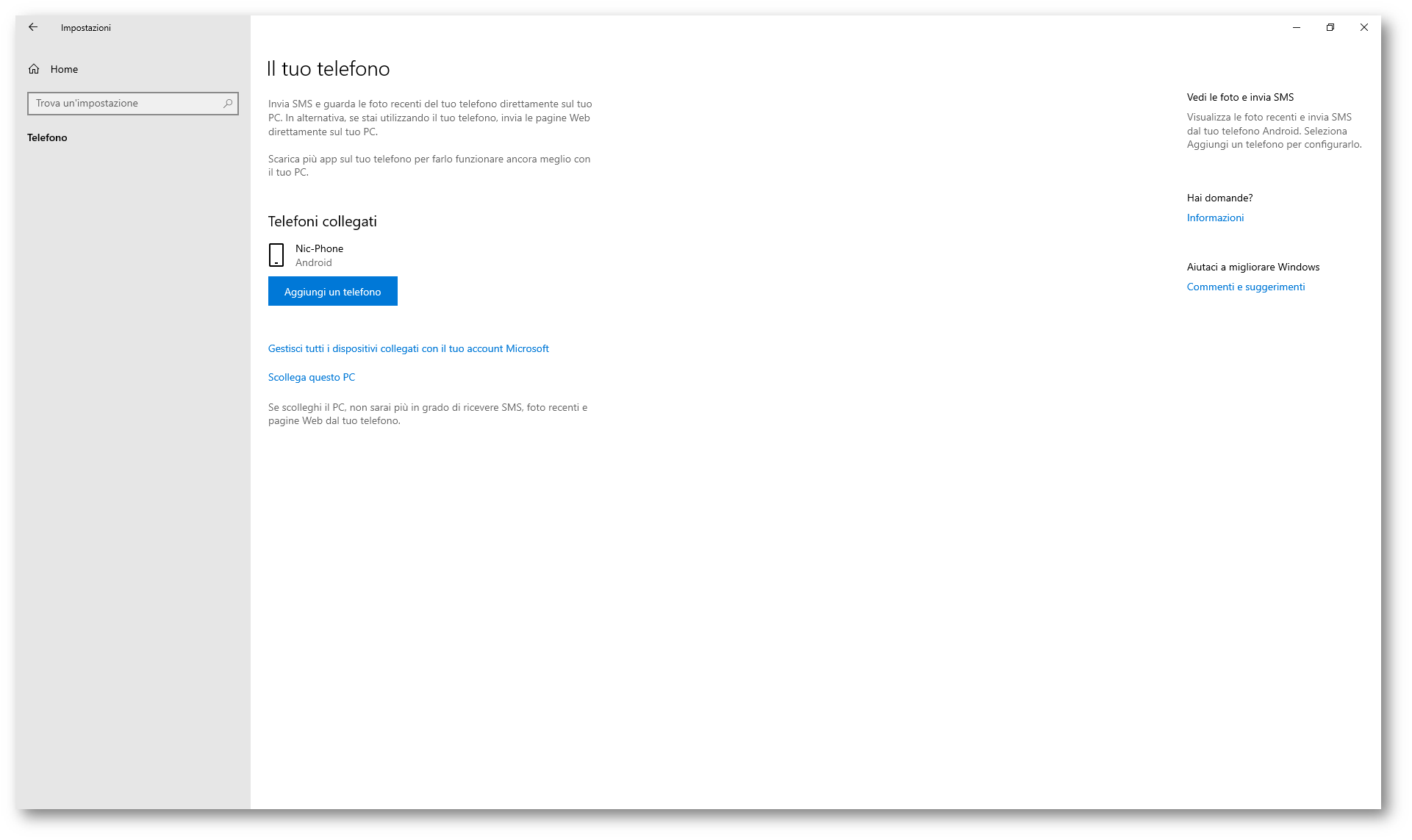
Figura 15: Visualizzazione dei telefoni collegati nelle Impostazioni di Windows 10
Gestione dei dispositivi collegati al Microsoft Account
Per poter gestire i dispositivi collegati al vostro Microsoft Account potete cliccare dall’App Impostazioni e successivamente sul link Gestisci tutti i dispositivi collegati con il tuo Microsoft Account
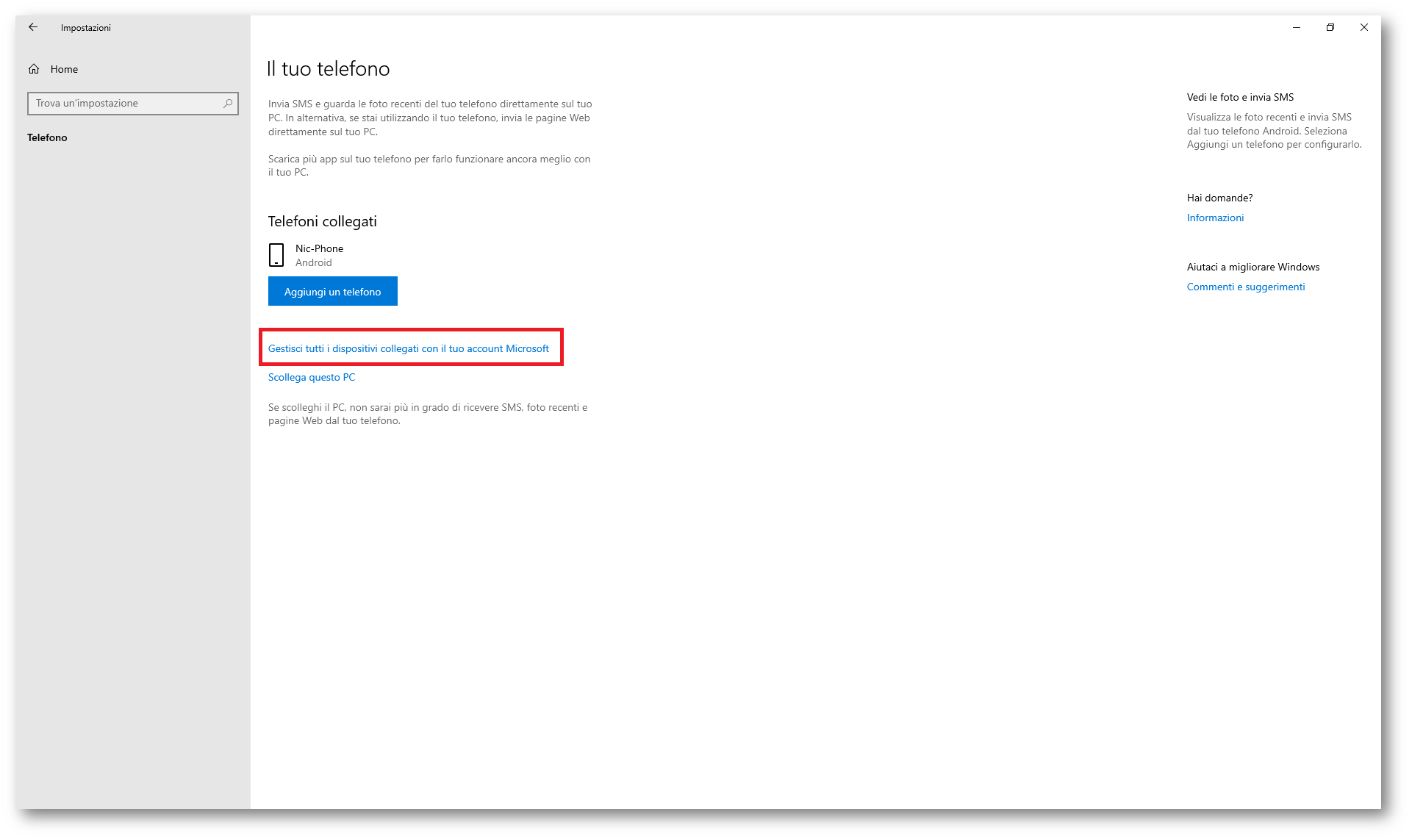
Figura 16: Gestione dei dispositivi collegati al Microsoft Account
Nella pagina che vi si aprirà potrete visualizzare e gestire i dispositivi collegati, sia gli smartphone che i computer con Windows 10.
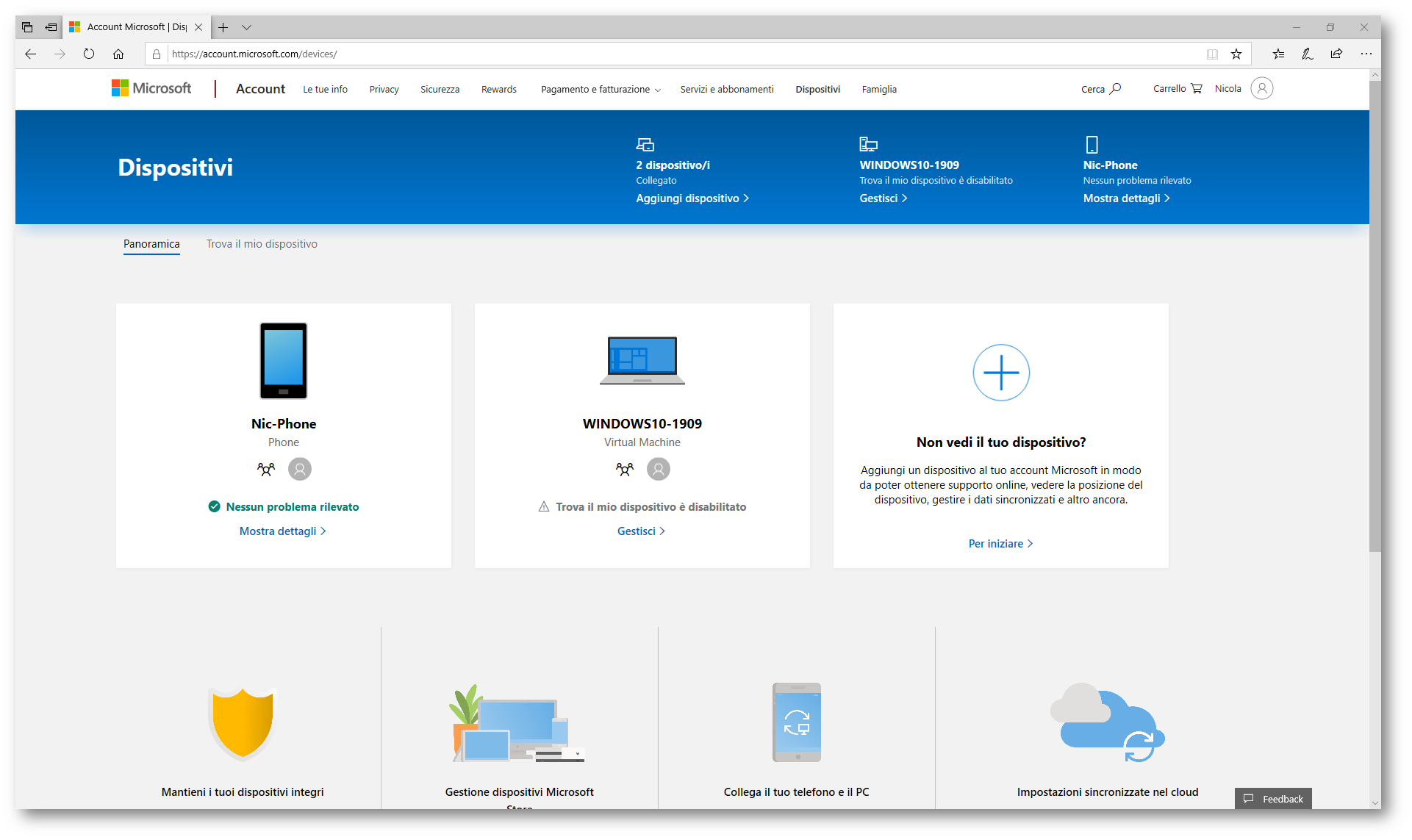
Figura 17: Dispositivi collegati al Microsoft Account
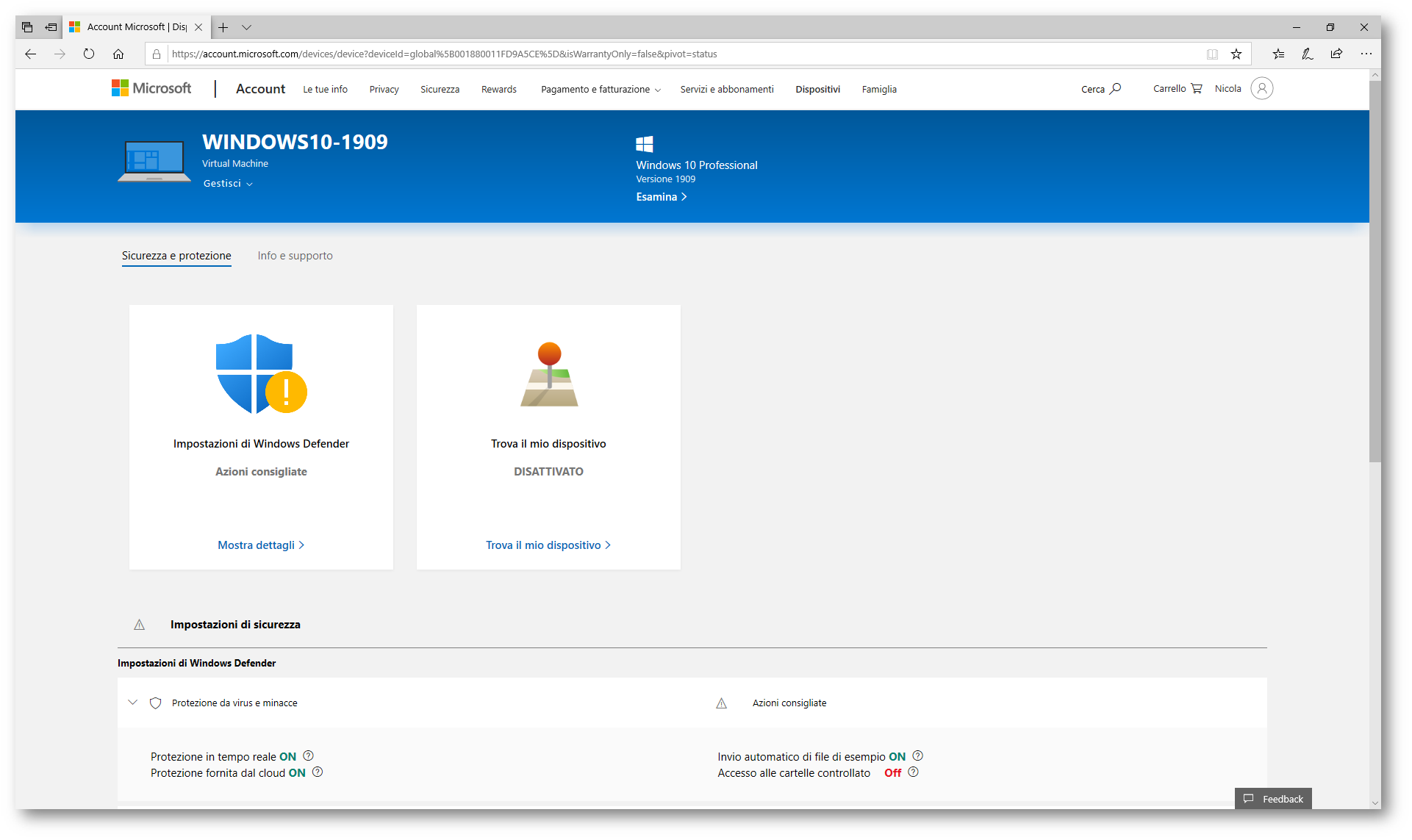
Figura 18: Gestione della sicurezza di Windows 10 dal portale del Microsoft Account
Utilizzo della funzionalità Continua sul tuo PC
Già a partire da Windows 10 Fall Creators Update (versione 1709) è stata introdotta una funzionalità chiamata “Continue on PC” che vi permette di condividere le pagine web che state visualizzando sul vostro smartphone (Android o iPhone) con il vostro PC, in modo tale da poter continuare agevolmente la lettura sul browser Edge.
Per utilizzare la funzionalità “Continue on PC” aprite il browser del vostro smartphone e visitate la pagina di vostro interesse. Sul mio smarthpne Android ho lanciato Google Chrome e ho aperto la Home Page di ictpower.it. Dal pulsante del menù More (in alto a destra) ho cliccato su Share e poi ho scelto la voce Continue on PC, che è stata aggiunta quando avete installato l’app Complemento de Il tuo telefono (Your Phone Companion). Scegliete quindi il PC con Windows 10 che avete collegato al vostro Microsoft Account dove volete che venga aperta la pagina che state navigando con lo smartphone, come mostrato nelle figure sotto:
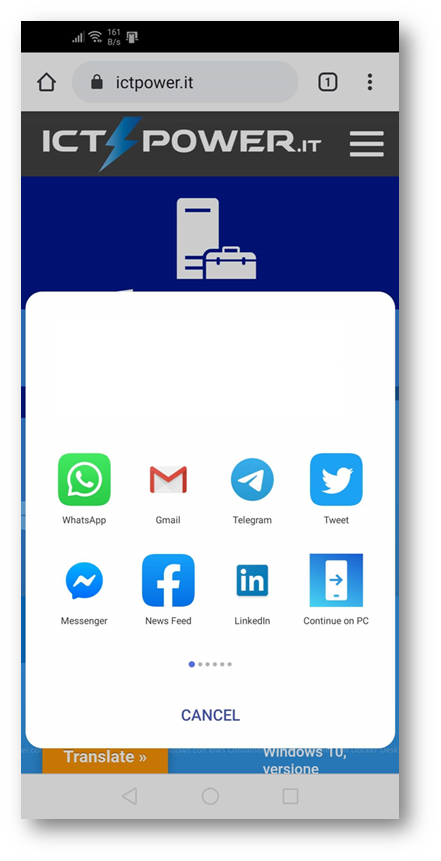
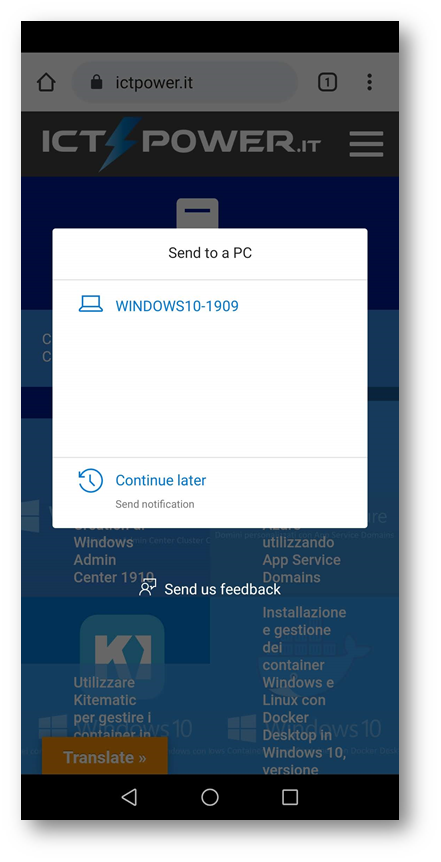
Immediatamente si aprirà automaticamente sul browser Microsoft Edge la stessa pagina web che stavate navigando sullo smartphone, come mostrato in figura:
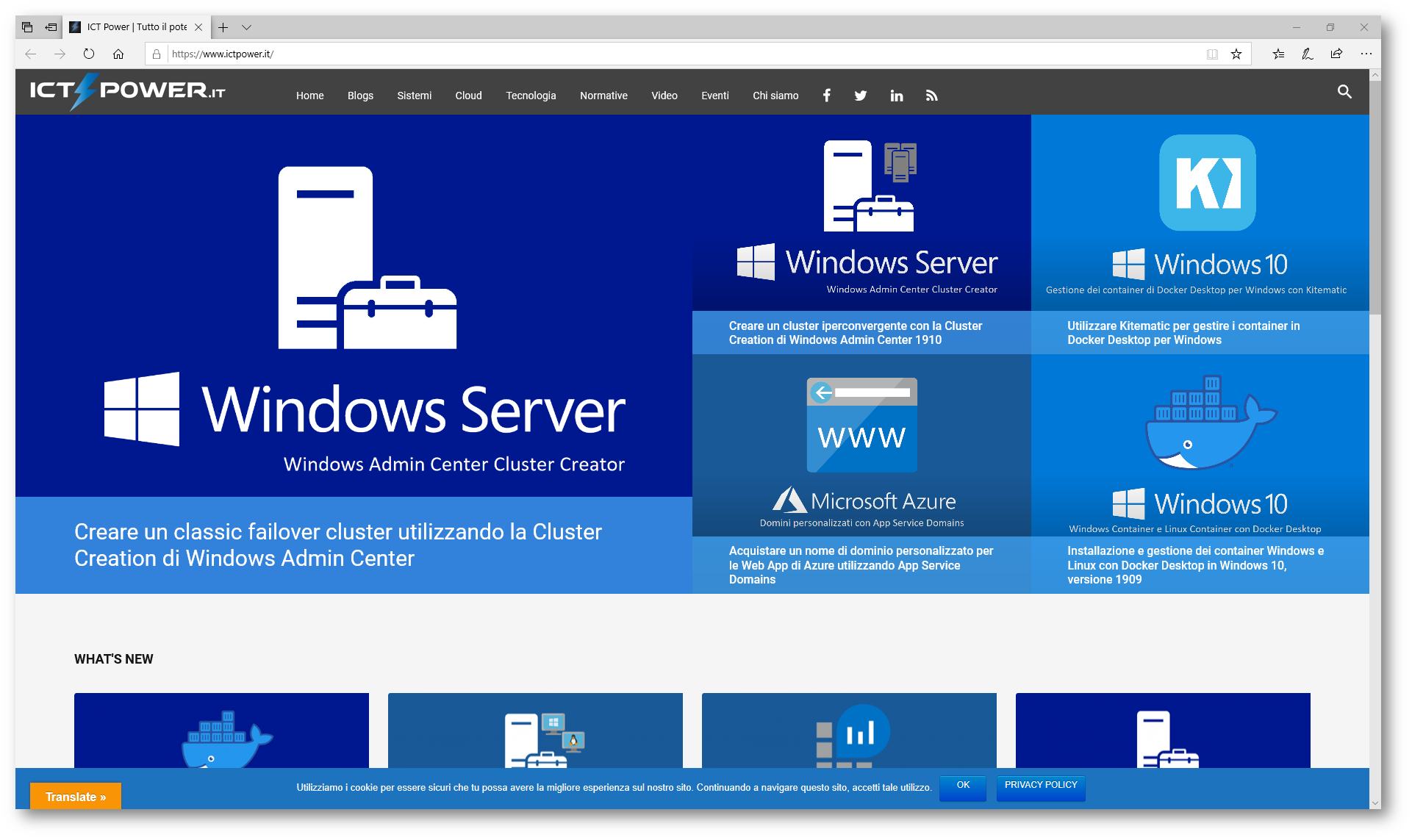
Figura 19: Apertura della pagina visualizzata sullo smartphone anche sul browser Microsoft Edge del PC collegato allo smartphone
Conclusioni
L’app Il tuo telefono, preinstallata su PC Windows 10 con aggiornamento di ottobre 2018, permette di poter collegare i nostri smartphone al PC in maniera molto rapida e di poter ricevere notifiche in tempo reale mentre stiamo lavorando, senza dover consultare continuamente lo smartphone.
La funzionalità Continue on PC è molto utile ed interessante e permette ai possessori di smartphone Android o IPhone di poter continuare a navigare nelle pagine web che stavano visitando dai loro dispositivi mobili. Decisamente un passo in avanti per l’interazione tra sistema operativo e dispositivi mobili.
Per maggiori informazioni e per ricevere risposte alle domande più frequenti vi rimando alla lettura della pagina https://support.microsoft.com/it-it/help/4459358/windows-10-your-phone-app-help

